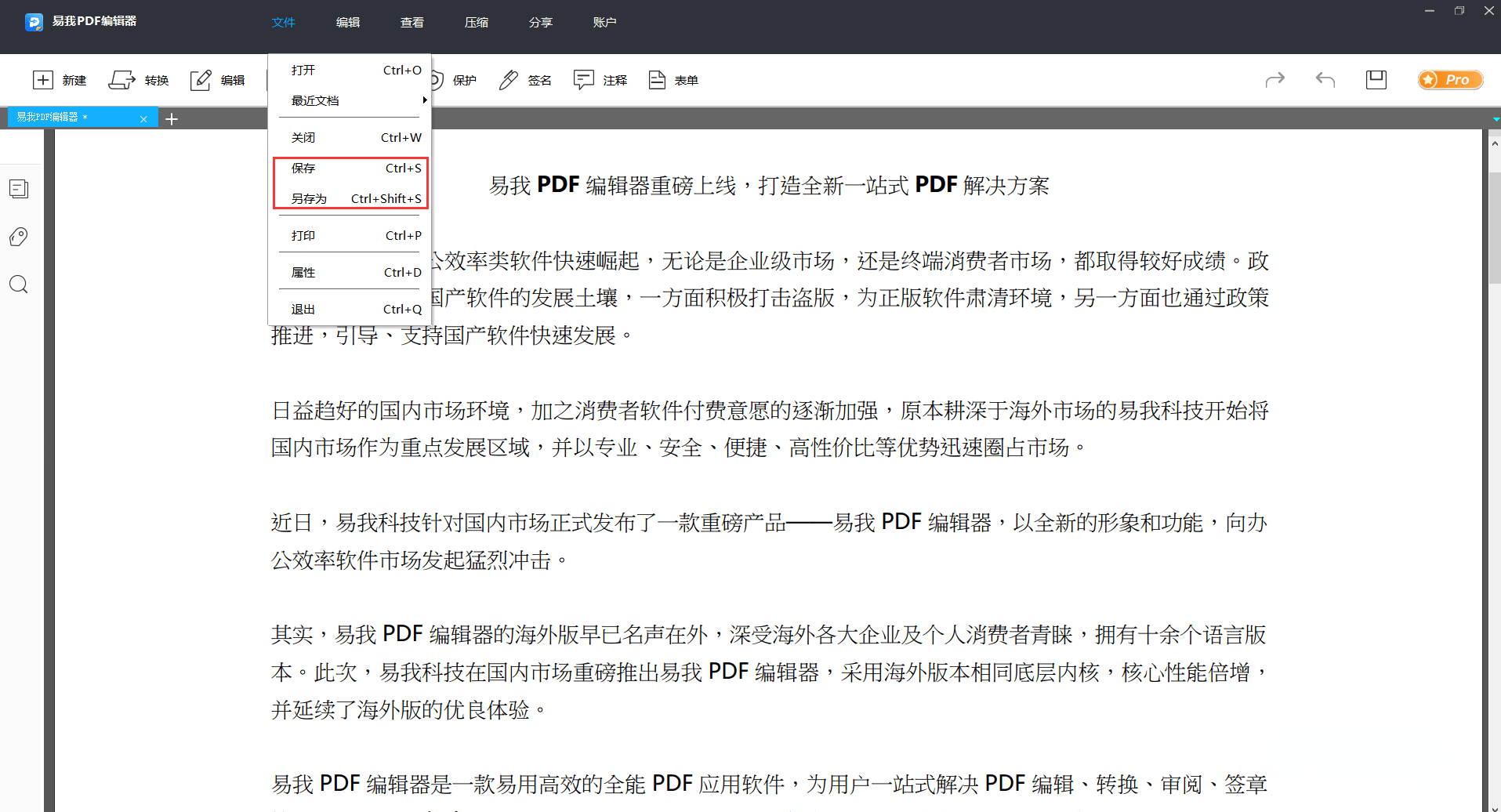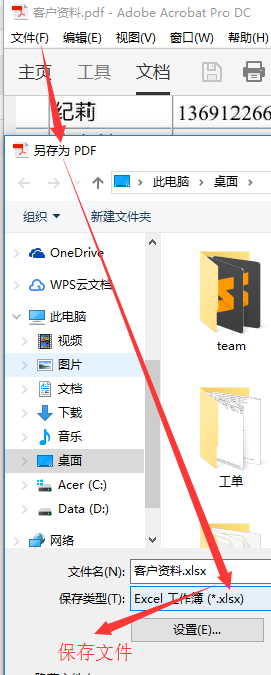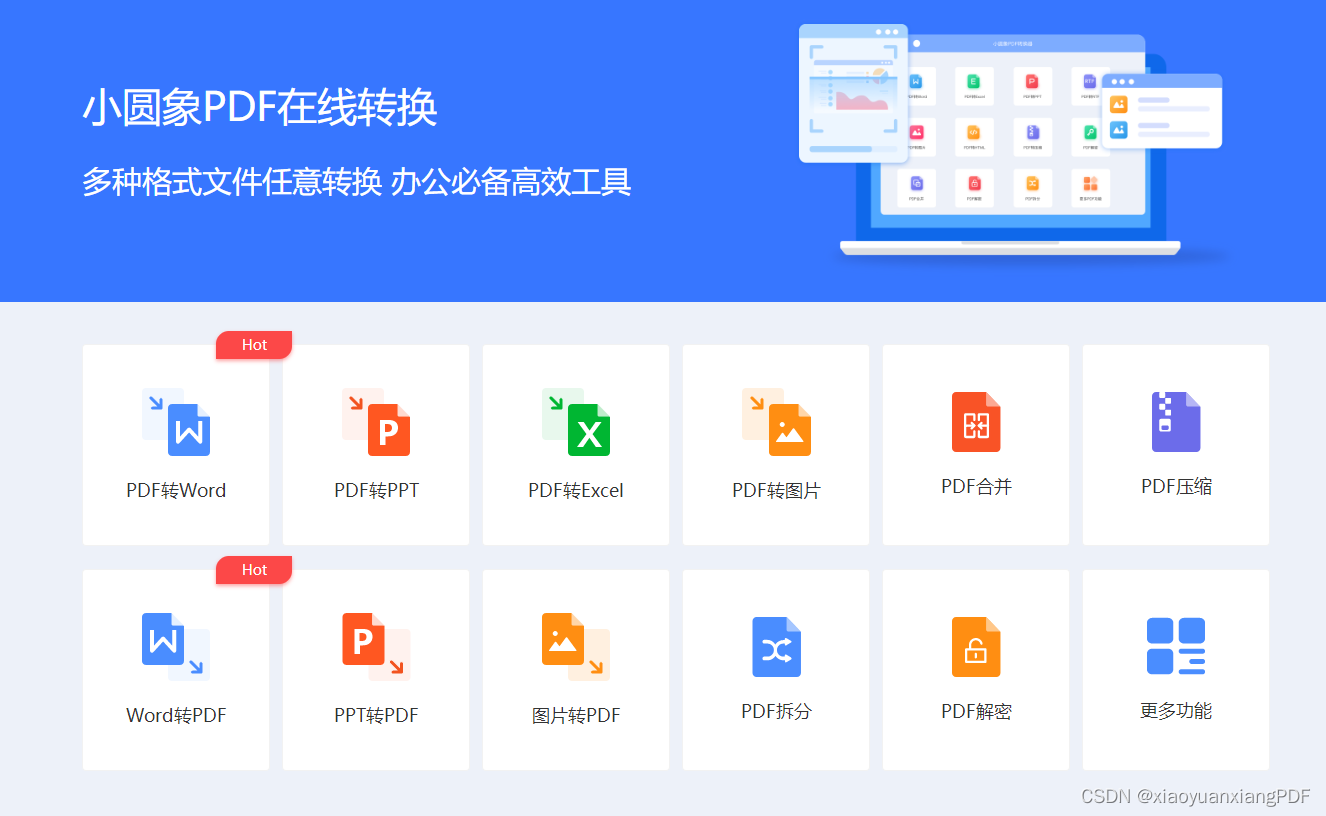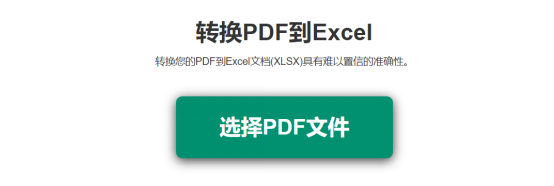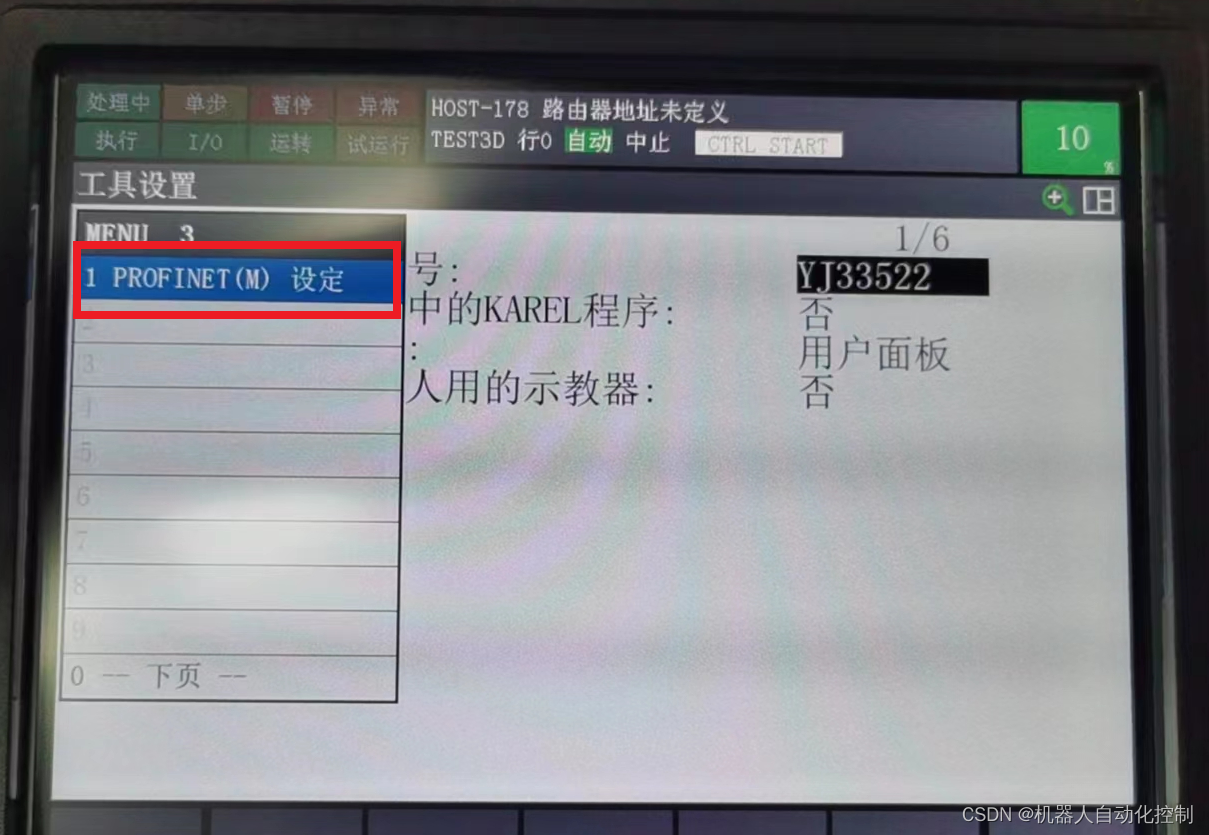在我们的日常生活和工作中,经常需要使用PDF转换成各种格式的情况,今天就给大家分享PDF转换成EXCEL的方法,帮助大家免费把PDF文件转换成EXCEL。
一、复制粘贴法
如果我们的PDF文件是可以直接编辑的情况下,我们可以直接通过复制黏贴的方法直接把PDF转换成EXCEL。
首先我们打开PDF文件,右键复制PDF文件中的表格,然后新建一个空白的EXCEL表格,把PDF的表格复制到EXCEL之中。点击【数据】——【分列】功能,并选择【分隔符号】。

然后设置【分隔符号】为【空格】,就可以将数据分隔开,最后点击【完成】按钮就可以啦。

我们可以看看粘贴后的表格

二、在线工具直接转换
1.记灵工具
我们只需打开记灵工具的网站,找到PDF转EXCEL就可以使用该功能直接在线完成转换,使用方法也非常简单一看就可以学会。
工具地址:https://remeins.com/
(1)打开PDF转EXCEL工具,上传需要转换的PDF文件

(2)文件上传后点击确认转换的按钮。

(3)等待文件转换成功下载转换好的EXCEL文件。

转换前:PDF中的表格数据无法编辑。
转换后:Excel表格数据排版整齐,可以随意编辑。

如果是手机用户,也可以使用记灵APP进行在线转换,操作基本上和电脑是基本相同的。
三、图片转Excel法
我们还可以把PDF中的图片截取出来,使用图片转EXCEL工具进行转换。
1.记灵工具图片转表格
我们同样可以使用在线的工具把图片转换成表格~!使用的方法我们可以参考第二个在线工具转换的过程,总的来说就是【上传】-【转换】-【下载】

2.微信搜一搜
微信是我们日常生活中使用非常多的APP之一了,不过在微信里同样也隐藏了一个非常使用的工具,就是搜一搜,它就可以帮我们识别图片中的文字,并转换为在线表格。
操作也是蛮简单的,进微信聊天框,发送需要识别转换的图片,打开图片后,长按点击【搜一搜】功能,系统就会自动识别。
识别后还可以点击腾讯文档查看转换好的表格信息,非常方便。

3.QQ
QQ也同样隐藏了一个非常实用的功能,那就是qq截图。它里面的截图功能便可以识别表格信息,并转换为在线文档,满足截图识别表格的需求。
进入QQ后,打开聊天框界面,点击截图按钮,或者直接使用快捷键【Ctrl+Alt+O】调出识别窗口,并截取需要识别的表格区域。

系统会自动进行识别,识别好的文字会显示在右侧边框,点击【转换为在线表格】就可以啦。

以上就是PDF转换成EXCEL的几个免费的转换方法,看完大家相信都已经有所收获!